2023-07-12 355
每到期末,老师们又要开始填写学生成绩报告单了,学生数很多,一张一张手工填写是一件很繁锁的事。其实,用Word的;邮件合并”功能,让Word 2010和Excel 2010协同工作,可以实现成绩报告单;批处理”,省时省力,轻松完成学生成绩报告单的填写工作。
一、制作学生成绩统计表
运行Excel 2010,新建一个工作表,命名为;学生成绩统计表”,然后将班级、学生姓名和各科成绩等信息输入表格,并以;学生成绩统计表.xlsx”为文件名,保存在硬盘中备用(图1)。
 图1 制作学生成绩统计表
图1 制作学生成绩统计表
二、绘制学生成绩报告单
运行Word 2010,单击;页面布局”,切换到;页面布局”功能区,单击;页面设置”右侧的小箭头,弹出;页面设置”窗口,根据实际需要设置好页边距和纸张大小(如图2)。
 图2 页面设置
图2 页面设置
单击;确定”按钮,返回Word 2010编辑窗口,根据;学生成绩.xlsx”表头中的有关项目,绘制一张学生成绩报告单(图3),并保存为;学生成绩报告单.docx”。
 图3 绘制学生成绩报告单
图3 绘制学生成绩报告单
三、批量处理学生成绩报告单
第一步:打开刚才建立的;学生成绩报告单.docx”,单击;邮件”,切换到;邮件”功能区,单击;选择收件人”,并在弹出的下拉菜单中选择 ;使用现有列表”(如图4),弹出;选取数据源”窗口,找到并选中前面创建的;学生成绩统计表.xlsx”,单击;打开”按钮(如图5),这时会弹出;选 择表格”窗口,选择;学生成绩统计表[md:content]rdquo;,单击;确定”按钮(如图6)。
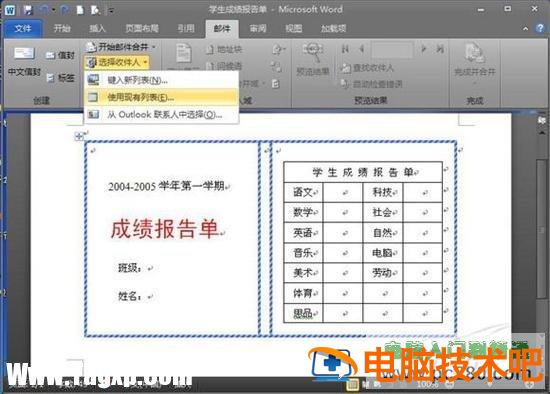 图4 选择收件人
图4 选择收件人
 图5 选择数据源
图5 选择数据源
 图6 选择表格
图6 选择表格
第二步:返回Word 2010编辑窗口,将光标定位到学生成绩报告单需要插入数据的位置,然后单击;插入合并域”按钮,在下拉菜单中单击相应的选项,将数据源一项一项插入成绩报告单相应的位置(如图7)。
 图7 插入数据源
图7 插入数据源
第三步:单击;完成邮件合并”按钮,在弹出的下拉菜单中选择;编辑单个文档”,弹出;合并到新文档”小窗口,根据实际需要选择;全 部”、;当前记录”或指定范围,单击;确定”按钮(如图8),完成邮件合并,系统会自动处理并生成每位学生的成绩报告单,并在新文档中一一列出(图9), 接下来只要连上打印机打印就大功告成了(如图10)。
 图8 完成邮件合并
图8 完成邮件合并
 图9 批量生成报告单
图9 批量生成报告单
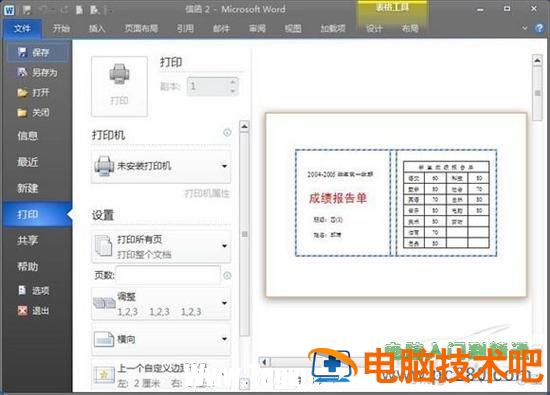 图10 打印成绩报告单
图10 打印成绩报告单
小提示:单击;完成邮件合并”按钮,在弹出的下拉菜单中选择;打印文档”,可以直接批量打印成绩报告单,选择;发送电子邮件”,可以将批量生成的成绩报告单通过邮件发送给指定的收件人。
呵呵,这样批处理成绩报告单是不是多快好省,方便又快捷,如果老师们正被繁琐的期末工作搞得焦头烂额,就赶快行动,去感受自动化办公的乐趣和便捷吧!
原文链接:https://000nw.com/16635.html
=========================================
https://000nw.com/ 为 “电脑技术吧” 唯一官方服务平台,请勿相信其他任何渠道。
系统教程 2023-07-23
电脑技术 2023-07-23
应用技巧 2023-07-23
系统教程 2023-07-23
系统教程 2023-07-23
软件办公 2023-07-11
软件办公 2023-07-11
软件办公 2023-07-12
软件办公 2023-07-12
软件办公 2023-07-12
扫码二维码
获取最新动态
